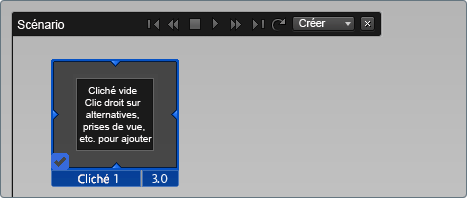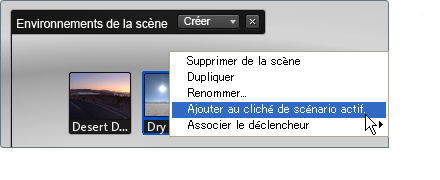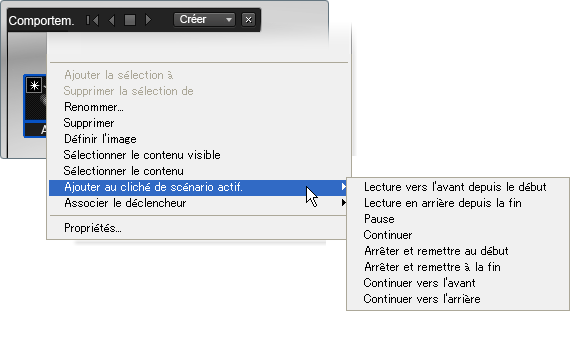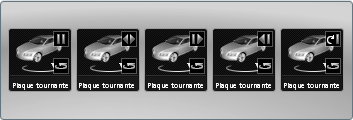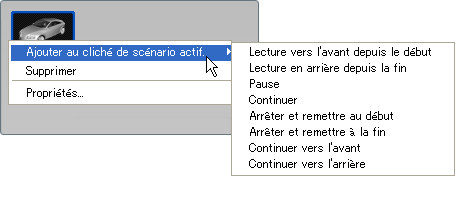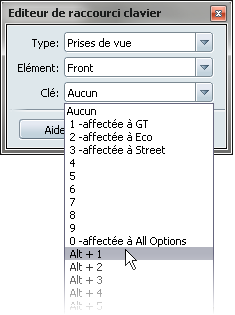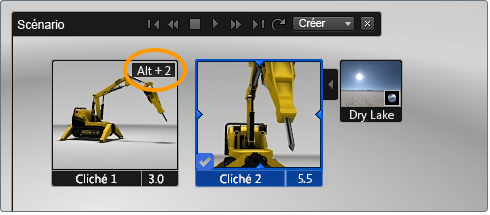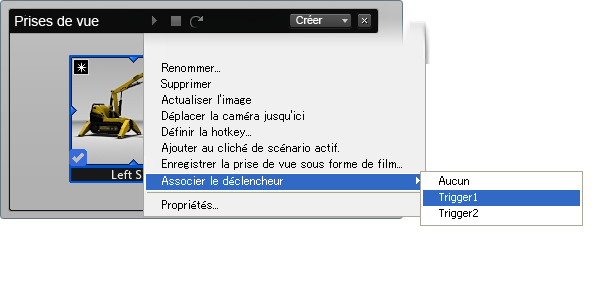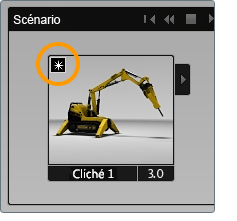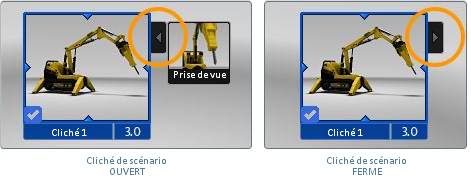Créer un cliché
Effectuez l'une des opérations suivantes :
- En mode d'édition, cliquez sur . Le nouveau cliché est ajouté au scénario.
- Cliquez avec le bouton droit de la souris sur un cliché, puis choisissez dans le menu qui s'affiche. Le nouveau cliché vide sera créé à gauche du cliché sur lequel vous avez cliqué.
- Cliquez sur le bouton sur l'interface du scénario. Le nouveau cliché est ajouté au scénario.
Dans tous les cas, le nouveau cliché est vide et possède une durée par défaut de 3 secondes.
Ajouter des éléments d'une scène à un cliché
Vous pouvez ajouter des éléments individuels (alternatives, prises de vue, comportements ou environnement) à un cliché vide
ou un cliché qui comporte déjà des éléments.
Pour ajouter un élément d'une scène à un cliché :
- Si le cliché auquel vous voulez ajouter un élément existe déjà, assurez-vous qu'il s'agit du cliché actif (cliquez dessus) ;
sinon, passez à l'étape suivante.
Le cliché actif comporte une coche dans le coin inférieur gauche.
- Ouvrez l'interface qui affiche l'élément que vous souhaitez ajouter (par exemple, appuyez sur la touche E pour l'interface Environnements).
- Cliquez avec le bouton droit de la souris sur l'élément que vous souhaitez ajouter au cliché et sélectionnez (ou en l'absence de cliché) dans le menu qui s'affiche. L'élément est ajouté au cliché actif.
Remarque
Lorsque vous ajoutez des éléments comportant une durée, tels que des prises de vue ou des comportements animés, la durée du
cliché est étendue afin de contenir la durée de cet élément, si elle n'est pas assez longue.
Ajouter des comportements à un cliché
Vous pouvez ajouter un comportement à un cliché vide ou un cliché qui possède déjà des éléments. L'action de lecture du comportement
est définie lors de l'ajout au cliché.
Pour ajouter un comportement à un cliché :
- Si le cliché auquel vous voulez ajouter un élément existe déjà, assurez-vous qu'il s'agit du cliché actif (cliquez dessus) ;
sinon, passez à l'étape suivante.
Le cliché actif comporte une coche dans le coin inférieur gauche.
- Ouvrez l'interface Comportements.
- Cliquez avec le bouton droit de la souris sur le comportement que vous souhaitez ajouter au cliché et sélectionnez (ou en l'absence de cliché) dans le menu qui s'affiche.
Un sous-menu s'affiche avec différentes actions de lecture :
- Sélectionnez une action de lecture pour le comportement lorsqu'il est déclenché par la lecture du cliché.
Les actions de lecture sont les suivantes :
Modifier l'action de lecture d'un comportement dans un cliché
Si un cliché dispose d'un comportement, un onglet fléché est attaché à l'extrémité supérieure droite de l'onglet. Lorsque
le cliché est ouvert, vous pouvez voir les icônes des comportements déclenchés pour lecture par le cliché, et chaque icône
indique la méthode de lecture dans le coin supérieur droit.
Pour modifier l'action de lecture d'un comportement dans un cliché :
- Ouvrez le cliché en cliquant sur l'onglet fléché dans la partie supérieure droite de l'icône du cliché.
- Cliquez avec le bouton droit de la souris sur le comportement dans le cliché que vous souhaitez modifier, puis sélectionnez
dans le menu.
Un sous-menu s'affiche avec diverses actions de lecture (voir Ajouter des comportements à un cliché).
- Sélectionnez une nouvelle action de lecture pour le comportement du cliché.
Associer un raccourci avec un cliché de scénario
Cliquez avec le bouton droit sur le cliché (auquel un élément doit être ajouté), sélectionnez , puis sélectionnez une combinaison de touches de raccourci dans le menu déroulant de l'éditeur.
Les touches de raccourci associées sont affichées dans l'interface Scénario.
Associer un déclencheur 3D avec un cliché de scénario
Cliquez avec le bouton droit sur le cliché (auquel un élément doit être ajouté), sélectionnez , puis sélectionnez un déclencheur dans le sous-menu.
Les clichés comportant des déclencheurs sont affichés dans l'interface Scénario avec une icône dans le coin supérieur gauche.
Afficher les éléments dans un cliché
Si un cliché possède un élément, un onglet fléché est attaché à l'extrémité supérieure droite de l'onglet. Lorsque le cliché
est ouvert, vous pouvez voir l'ensemble des éléments qui le composent : alternatives, environnements, comportements, prises
de vue ou toute combinaison de ces éléments.
Pour ouvrir un cliché, cliquez sur l'onglet fléché apparaissant dans la partie extérieure supérieure droite du cliché. Pour
le fermer, cliquez à nouveau sur l'onglet.
Supprimer des éléments dans un cliché
Pour supprimer un élément dans un cliché :
- Ouvrez le cliché en cliquant sur l'onglet fléché dans la partie supérieure droite de l'icône du cliché.
- Cliquez avec le bouton droit de la souris sur l'élément du cliché que vous souhaitez supprimer, puis choisissez dans le menu contextuel.
L'élément est supprimé du cliché de scénario.
Modifier les propriétés des éléments d'un cliché
Pour ouvrir la boîte de dialogue des propriétés des éléments éditables d'un cliché :
- Ouvrez le cliché en cliquant sur l'onglet fléché dans la partie supérieure droite de l'icône du cliché.
- Cliquez avec le bouton droit de la souris sur l'élément du cliché que vous souhaitez supprimer, puis choisissez dans le menu contextuel.
La fenêtre Propriétés de cet élément s'affiche.
Remarque
Les alternatives et certains environnements ne possèdent pas de propriétés modifiables, de sorte que le menu des propriétés
de l'élément sera grisé ou indisponible.
Enregistrer un scénario
Un scénario est automatiquement enregistré lors de l'enregistrement de la scène.